12 лучших бесплатных виджетов часов для Android

Хотя часы есть в каждом телефоне, они не являются чем-то особенным. Если вы предпочитаете что-то более привлекательное, тогда ищите крутой виджет часов для Android.

Android — одна из самых интересных мобильных операционных систем, которые вы можете найти. Он соответствует большинству элементов, которые можно ожидать от хорошей операционной системы. К сожалению, как и любая технология, о которой вы только можете подумать, Android не идеален.
Независимо от марки вашего смартфона, ваше Android-устройство может столкнуться с рядом неприятных проблем. Это могут быть проблемы всего Android или проблемы, специфичные для марки телефона. Quantrimang.com собрал некоторые из самых неприятных известных проблем Android и покажет вам, как с ними справиться.
1. Экран телефона не выключается во время разговора
Эта досадная проблема часто вызвана неисправным или частично закрытым датчиком приближения. Есть несколько способов исправить это, в зависимости от точной причины. Самое простое решение — протереть датчик приближения чистой сухой тканью. Для справки: обычно он расположен в верхней части смартфона рядом с фронтальной камерой. Поэтому обязательно очистите всю верхнюю раму.
Если это не помогло, возможно, ваши защитные очки или чехол для телефона закрывают обзор датчика. Вам нужно будет настроить один или оба, чтобы исправить это. Если это по-прежнему не работает, есть еще 3 варианта:
1. Откройте приложение «Телефон» на своем устройстве и коснитесь трехточечного значка в правом верхнем углу экрана.
2. Нажмите «Настройки» > «Настройки вызова» и отключите датчик приближения. К сожалению, вы можете не найти эту опцию на некоторых телефонах Android в зависимости от версии операционной системы и производителя устройства.
1. Откройте «Настройки» на своем смартфоне Android.
2. Перейдите в раздел «Система» > «Настройки разработчика» (или «Параметры разработчика ») > «Плитки разработчика быстрых настроек» > «Датчики выключены» . Возможно, вам придется сначала включить параметры разработчика .
3. На самом деле это не отключает датчик, а добавляет ярлык для отключения датчика в меню быстрых настроек. Чтобы отключить датчики в любой момент, когда ваш датчик приближения работает неправильно, просто проведите пальцем вниз, чтобы открыть меню быстрых настроек, и переключите значок «Датчики выключены» , чтобы отключить все датчики.

Отключите все датчики
Предупреждение . Отключение датчика прервет использование микрофона, камеры и служб определения местоположения. Рассматривайте это только как крайнее экстренное решение.
2. Экран телефона загорается и затемняется случайным образом.
Замечательно, что ваш телефон увеличивает яркость в ярких местах и уменьшает яркость в темных. К сожалению, датчик освещенности на смартфонах, отвечающий за управление этой функцией, иногда дает сбои. Это приводит к тому, что экран вашего телефона случайным образом затемняется и загорается в неподходящих условиях. Таким образом, забавная функция внезапно становится раздражающей.
Чтобы это исправить, откройте «Настройки» на телефоне и найдите «Адаптивная яркость» или «Автоматическая яркость». Нажмите, чтобы включить или отключить эту функцию.
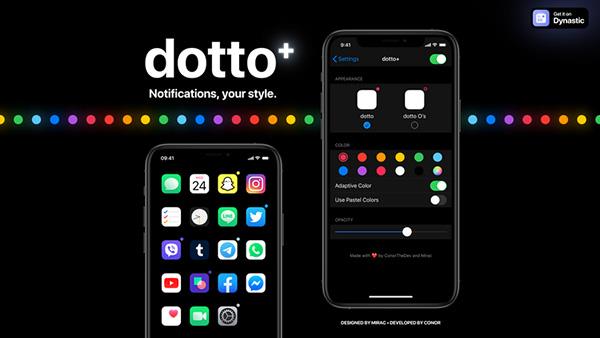
Исправлена ошибка, из-за которой экран телефона случайным образом загорался и затемнялся.
Если вы не можете найти ни один из вариантов, в крайнем случае вы можете отключить все датчики, выполнив действия, описанные выше. В этом случае вам понадобится помощь специалиста, чтобы исправить это навсегда.
3. Экран слишком яркий ночью.
Использование телефона Android ночью заставит вас щуриться. Регулировка яркости экрана или расстояния смартфона от глаз точно не решает эту проблему. К счастью, в новых версиях операционных систем Android доступен темный режим.
Чтобы включить темный режим на устройствах Android, просто перейдите в «Настройки» > «Дисплей» и включите «Темный режим».

Включите темный режим на устройствах Android
Это немедленно активирует темную тему во всей операционной системе устройства, а также позволит некоторым вашим приложениям переключиться на темный фон.
Используйте темный режим в браузере
К сожалению, большинство браузерных приложений Android не имеют надежной функции темного режима. Вы получаете темный режим, который применяет темную тему только к меню браузера, а не к содержимому веб-страниц. Во время работы в Интернете вы подвергаетесь воздействию яркого белого света, который вреден для ваших глаз.
К счастью, в браузерах на базе Chromium, таких как Google Chrome и Brave, есть обходной путь. Для получения более подробной информации обратитесь к следующим статьям:
4. Память телефона постоянно заполнена.
Вы не скачивали новых файлов и не устанавливали дополнительные приложения, но каким-то образом память телефона продолжала заполняться. Почему так?
Самым большим виновником обычно является кеш приложения и другие данные приложения. Когда вы используете свои приложения, они медленно накапливают данные в фоновом режиме, занимая гигабайты пространства, прежде чем вы это осознаете. Приложения для социальных сетей, такие как Telegram и Facebook, являются печально известными причинами. Chrome и Netflix также являются большими накопителями данных приложений, поэтому остерегайтесь их.
Чтобы очистить кэш приложения и другие данные приложения на устройствах Android :
1. Откройте «Настройки» на своем устройстве, перейдите в раздел «Приложения» (или «Приложения» на некоторых брендах) и коснитесь его.
2. На следующем экране нажмите «Просмотреть все приложения» или «Управление приложениями» .
3. В списке найдите приложения, которые в данный момент занимают много места в памяти, и коснитесь их.
Найдите приложения, которые в настоящее время занимают много места в памяти.
4. Затем нажмите «Хранилище» > «Очистить данные» / «Очистить хранилище» и выберите «Управление пространством » / «Очистить хранилище» или «Очистить кэш» . Если вы выберете опцию «Управление пространством » , вы увидите опцию «Очистить все данные» для выбранного приложения.


5. Опция «Очистить кэш» поможет избавить ваше устройство от всех временных файлов, связанных с выбранным приложением.

Выберите Очистить кеш.
Если вы хотите очистить данные кэша для всех ваших приложений одновременно, попробуйте перейти в «Настройки» > «Память» > «Память устройства» > «Данные кэша» и нажмите «Удалить» , чтобы очистить данные кэша для всех приложений одновременно. Эта опция может быть доступна не на всех телефонах.
5. Вы не можете найти некоторые скрытые функции Android.
Это не проблема, но, тем не менее, может раздражать. Есть некоторые функции, которые вам придется потратить много времени на изучение глубины вашего Android-устройства, чтобы найти их каждый раз, когда вы захотите их использовать. Почему бы не добавить эту функцию в меню быстрых настроек?
Чтобы добавить ярлык в меню быстрых настроек, просто:
1. Проведите пальцем вниз от верхней части устройства Android, чтобы отобразить меню быстрых настроек .
2. Щелкните значок карандаша в меню, чтобы отобразить доступные ярлыки, которые вы можете добавить.
3. Щелкните любой доступный ярлык, чтобы добавить его в меню быстрых настроек.

Добавить ярлык в меню быстрых настроек
К сожалению, количество функций, которые вы можете добавить в качестве ярлыков в меню быстрых настроек, ограничено. Однако с помощью таких приложений, как Tile Shortcuts , вы можете добавить любое приложение в меню быстрых настроек и получить к нему доступ одним движением пальца.
Хотя часы есть в каждом телефоне, они не являются чем-то особенным. Если вы предпочитаете что-то более привлекательное, тогда ищите крутой виджет часов для Android.
Узнайте, как легко и эффективно копировать и вставлять текст на Android. Следуйте нашим простым шагам и получите полезные советы.
Предоставляя доступ к Интернету Samsung, мы будем использовать веб-сайт со всеми функциями, такими как фотосъемка, микрофон и т. д., для выполнения нашей работы.
Множество геймпадов могут превратить ваш смартфон в портативное устройство, но лишь немногие игры для Android на самом деле поддерживают физическое управление.
Приложение Metropolis 3D City — это приложение «Живые обои», использующее 3D-изображения города, установленные в качестве обоев устройства Android, которые могут перемещаться в зависимости от ваших действий.
Google Pixel 4a — одна из самых популярных моделей смартфонов среднего класса, которую с нетерпением ждут почти все энтузиасты технологий во всем мире.
На телефонах Xiaomi вы выберете учетную запись контакта для отправки экстренного сообщения. В статье ниже вы узнаете, как включить экстренные вызовы на телефонах Xiaomi.
Большинство современных смартфонов используют только сенсорный ввод. Это означает необходимость использовать экранную сенсорную клавиатуру, которая может сделать ввод неточным и медленным.
Вот несколько советов, которые помогут вам лучше контролировать уведомления приложений на вашем смартфоне.
Есть много способов сделать ваши фотографии более интересными, и создание собственного двойника — один из таких трюков. Откройте для себя Split Camera прямо сейчас — создавайте двойные фотографии.








